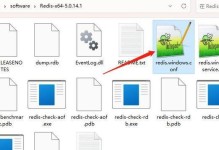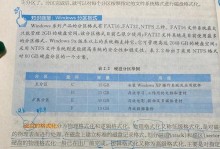在使用Windows7系统的过程中,不可避免地会遇到一些问题,如系统崩溃、病毒感染等。而通过使用U盘来重装Win7系统,可以轻松解决这些问题,并让电脑恢复到出厂设置的状态。本文将为您详细介绍如何使用U盘重装Win7系统的步骤和注意事项。
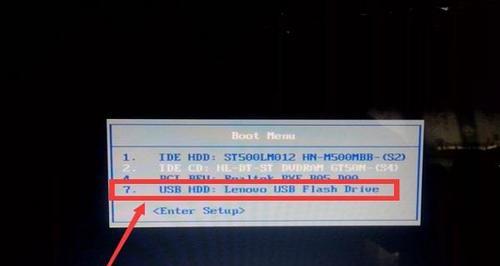
准备工作——备份重要数据
在进行任何操作之前,我们首先需要备份重要的个人数据,以免丢失。可以将这些数据复制到外部存储设备,或者上传到云端服务中,确保数据的安全。
下载Win7系统镜像文件
从官方网站或其他可信的资源网站上下载Win7系统的镜像文件,并确保其与您的电脑硬件相匹配。将镜像文件保存到U盘中。
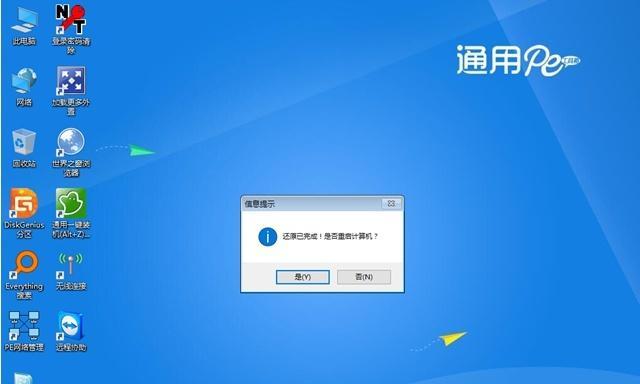
制作U盘启动盘
使用专业的制作启动盘软件,将U盘制作成可启动的盘符。这样,我们才能够在电脑启动时从U盘中加载系统安装程序。
进入BIOS设置
重启电脑,按下相应的热键(通常是Del或F2键)进入BIOS设置界面。在“启动顺序”选项中,将U盘调整至第一位,确保电脑能够从U盘启动。
启动电脑并安装系统
重启电脑,让其从U盘启动。在系统安装界面中,按照提示选择语言、时区和键盘布局等设置。选择“自定义安装”,将系统安装到指定的硬盘上。
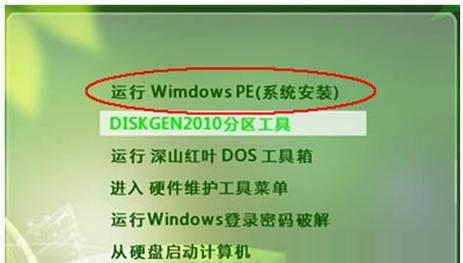
格式化硬盘分区
在安装界面中,选择要安装系统的硬盘分区,并进行格式化。请注意,在此之前请备份所有重要数据,因为格式化会清空硬盘中的所有数据。
等待系统安装完成
在格式化分区后,系统会自动进行安装。这个过程可能会花费一些时间,请耐心等待,直到系统安装完成,并自动重启电脑。
设置用户账户和密码
在系统重启后,根据提示设置用户账户和密码。请记住这些信息,以便日后登录系统时使用。
更新系统及驱动程序
完成系统安装后,及时进行WindowsUpdate并下载最新的系统更新补丁。此外,还需要更新各种硬件设备的驱动程序,以确保电脑的正常运行。
安装必备软件
在系统安装完成后,安装一些必备的软件,如杀毒软件、办公软件等。这样可以提高电脑的安全性和工作效率。
恢复个人数据
将之前备份的个人数据复制到新系统中,恢复到原来的工作环境。注意,复制前需要进行病毒扫描以确保数据的安全。
优化系统设置
根据个人需求,对新安装的系统进行优化。可以关闭不必要的自动启动项、调整显示效果等,以提高电脑的运行速度和使用体验。
备份系统
在系统恢复到正常状态后,建议制作一个系统备份,以备不时之需。这样,将来遇到类似问题时,就可以方便地进行系统恢复了。
注意事项
重装Win7系统虽然简单方便,但仍需要注意一些事项。如选择合适的镜像文件、备份重要数据、安装驱动程序等,这些都是确保系统顺利重装的重要步骤。
通过本文所介绍的详细步骤,我们可以轻松地使用U盘来重装Win7系统。这种方法不仅简单快捷,而且能够让电脑重新焕发活力,提供更好的使用体验。希望本文对您有所帮助,祝您操作顺利!